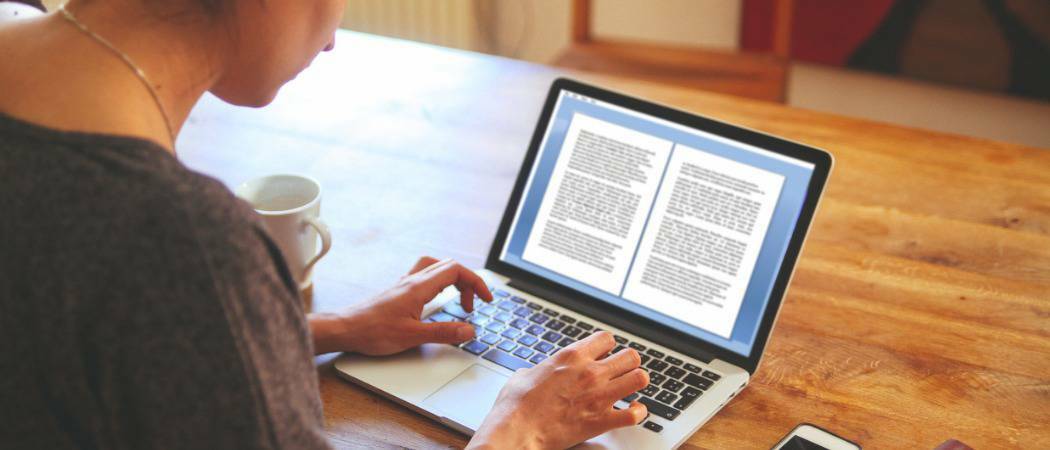Kako ustvariti lokalni račun v operacijskem sistemu Windows 10
Microsoft Windows 10 Predstavljeno / / March 17, 2020
Nazadnje posodobljeno dne

Medtem ko je nastavitev zakopana, lahko v sistemu Windows 10 ustvarite lokalni račun, namesto da za prijavo uporabite Microsoftov račun.
Če se v sistem Windows 10 prijavite s svojim Microsoftovim računom, se strinjate, da boste z Microsoftom delili veliko informacij. Uporaba vašega Microsoftov račun ker ima vaša prijava nekaj koristi, kot je sinhronizacija prilagojenih nastavitev med njimi Naprave Windows 10, sinhronizacijo datotek v OneDrive in dostop do aplikacij Windows Store.
Toda namesto tega boste morda želeli ustvariti lokalni račun. Mogoče morate ustvariti račun za nekoga v vašem gospodinjstvu ali za malo podjetje, ki nima ali potrebuje Microsoftovega računa. Ne glede na to, tukaj si oglejte nastavitev. Pokazali vam bomo tudi, kako pretvoriti Microsoftov račun v operacijskem sistemu Windows 10 v lokalni račun Windows.
Ustvarite lokalni račun za Windows 10
Če želite ustvariti lokalni račun Windows 10, se prijavite v račun z administrativnimi privilegiji.
Odprite meni Start, kliknite ikono uporabnika in nato izberite Spremenite nastavitve računa.
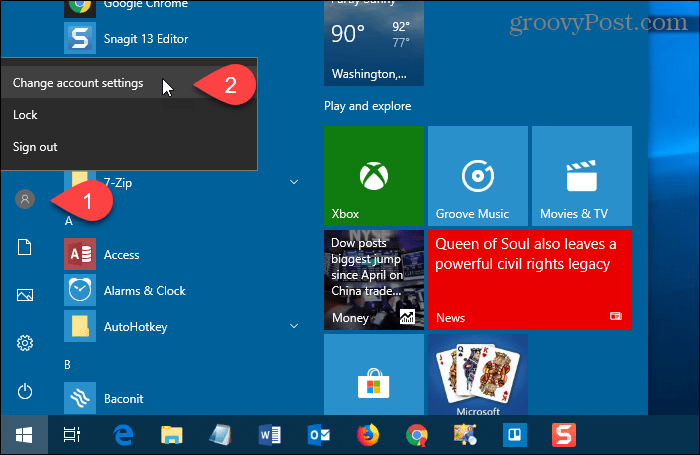
Na Nastavitve V pogovornem oknu kliknite Družina in drugi uporabniki v levem podoknu.
Nato kliknite V ta računalnik dodajte še koga Spodaj Drugi uporabniki na desni.
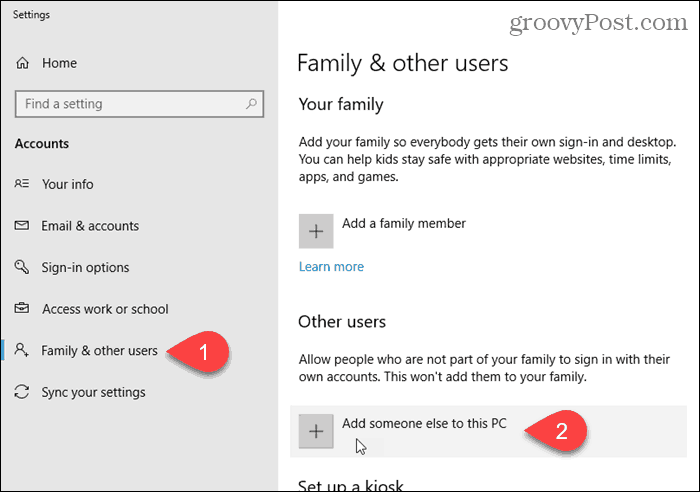
Ne vnesite e-poštne številke ali telefonske številke v polje »Kako se bo ta oseba prijavila"Zaslon. Namesto tega kliknite »Nimam podatkov za prijavo te osebe"Povezava.
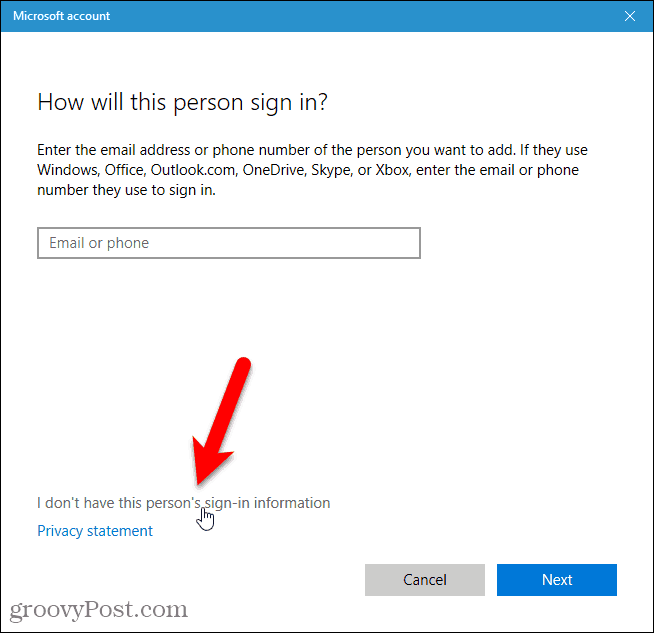
V pogovornem oknu Microsoftov račun kliknite ikono Dodajte uporabnika brez Microsoftovega računa povezava na dnu.
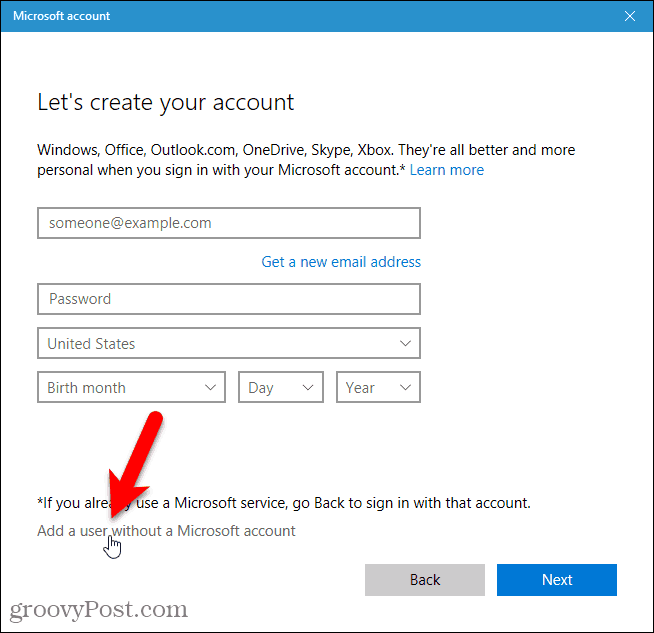
Vnesite ime uporabnika pod Kdo bo uporabljal ta računalnik in vnesite geslo dvakrat pod Naj bo varno.
Izberite tri varnostna vprašanja in pod njih vnesite odgovore V primeru, da pozabite geslo.
Nato kliknite Naslednji. Microsoft ustvari nov lokalni račun.
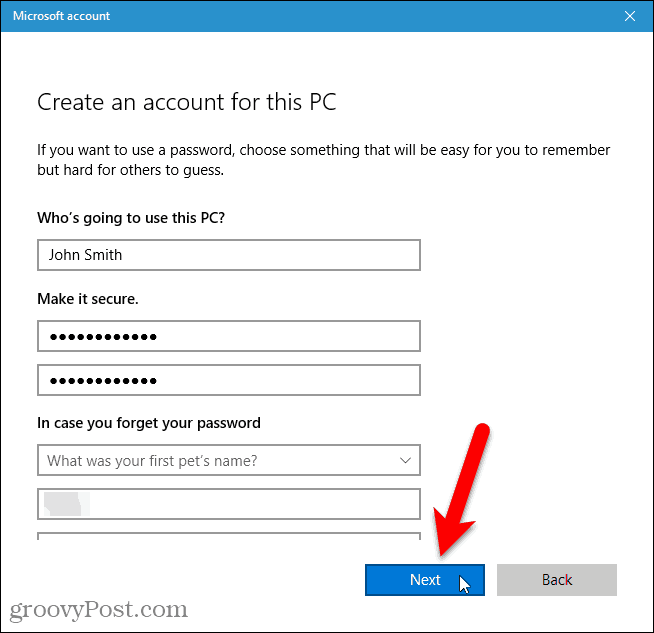
Preklopite na nov lokalni uporabniški račun
Na nov lokalni račun lahko preklopite brez odjave s svojega trenutnega računa.
Odprite meni Start, kliknite ikono uporabnika in nato novo lokalno uporabniško ime.
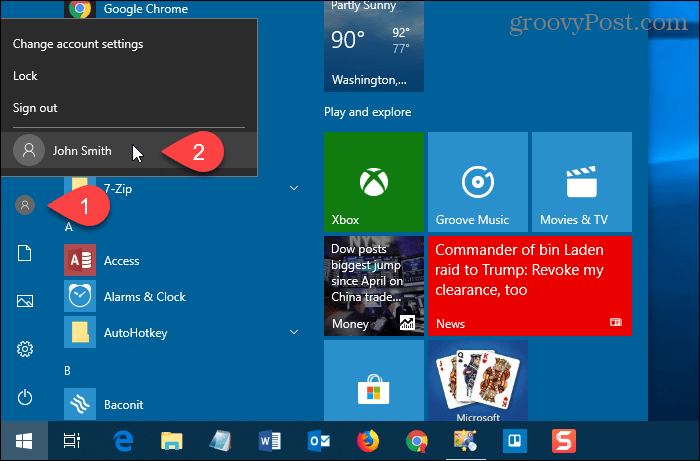
Prijavite se v nov lokalni uporabniški račun
Ko se prijavite v nov lokalni račun, v spodnjem levem kotu zaslona kliknite uporabniško ime in vnesite geslo.
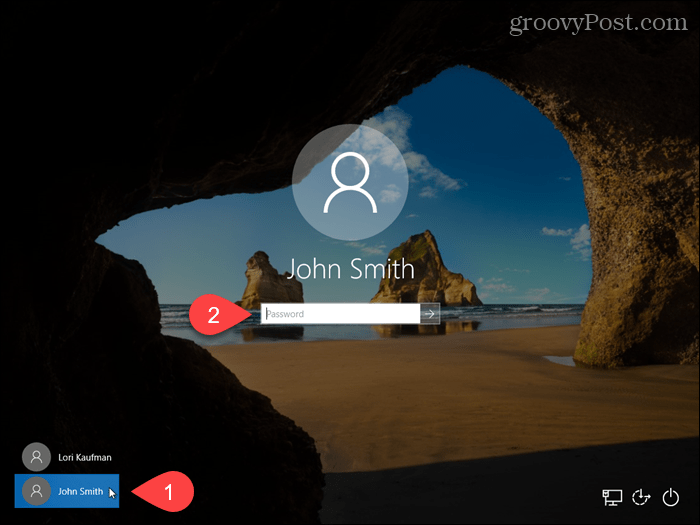
Ko se prvič prijavite v nov lokalni račun, potrebuje nekaj časa, da Windows nastavi račun.
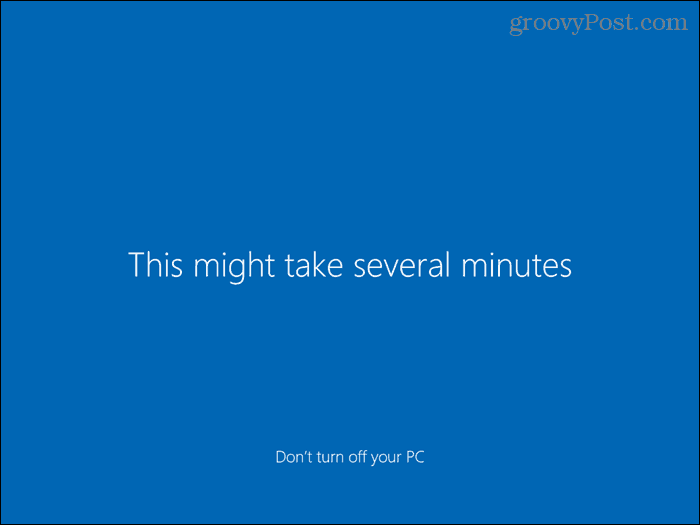
Spremenite vrsto računa za lokalnega uporabnika
Pri ustvarjanju novega uporabniškega računa je privzeto standardni uporabniški račun, kar je boljše za varnost. Lahko ga spremenite v skrbniški račun. Vendar to storite le, če je račun zase ali za nekoga, ki mu zaupate.
Če želite pretvoriti standardni račun v skrbniški račun, odprite meni Start in kliknite Nastavitve računalnika.
Kliknite Računi na Nastavitve zaslon in kliknite Družina in drugi uporabniki Spodaj Računi v levem podoknu.
Kliknite ime Standardni račun in kliknite Spremenite vrsto računa.
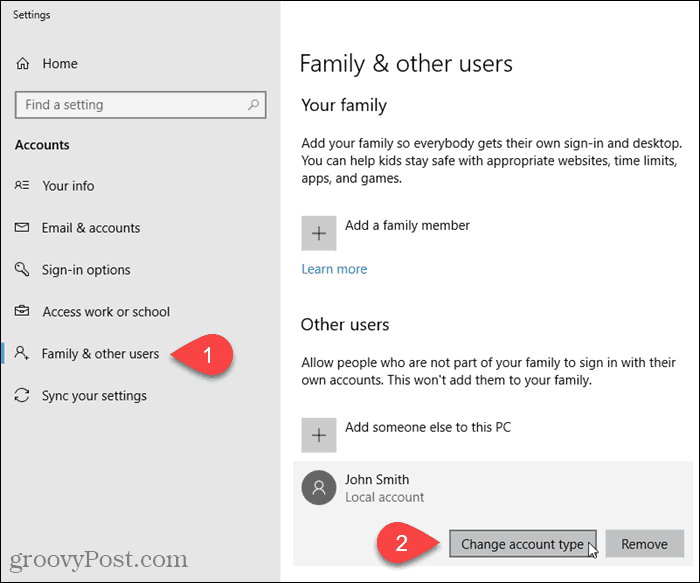
Izberite Skrbnik Iz Vrsta računa spustni seznam in kliknite v redu.
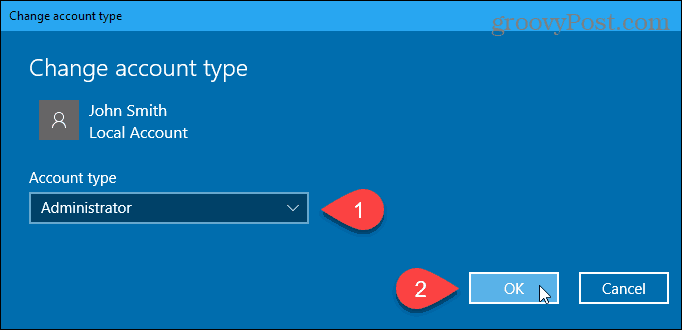
Odstranite lokalni uporabniški račun
Če želite odstraniti lokalni račun Standard ali Administrator, odprite meni Start in kliknite Nastavitve računalnika.
Kliknite Računi na Nastavitve zaslon in kliknite Družina in drugi uporabniki Spodaj Računi v levem podoknu.
Kliknite ime Standardni račun in kliknite Odstrani.
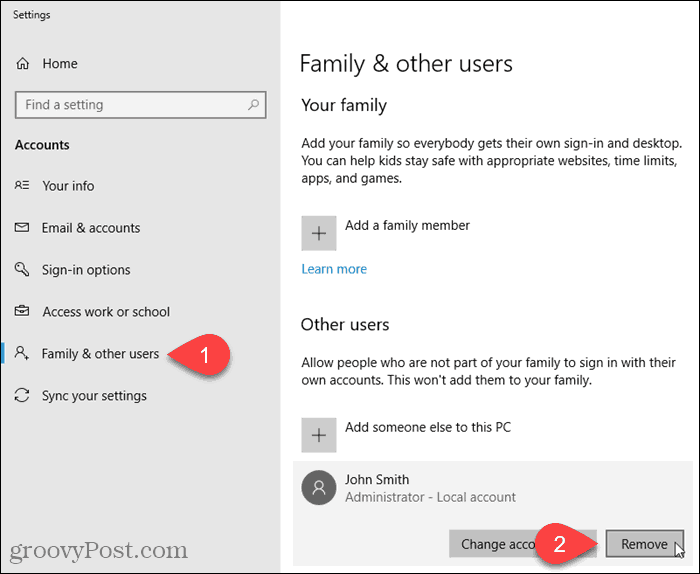
Ko izbrišete uporabniški račun, se izbrišejo vsi njihovi podatki. Če ne želite izgubiti podatkov, se prepričajte nazaj pred izbrisom računa.
Če ste prepričani, da želite izbrisati račun, kliknite Izbrišite račun in podatke na Izbrišite račun in podatke pogovorno okno.
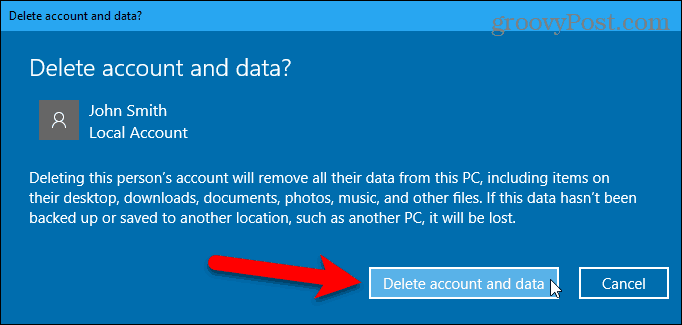
Pretvorite Microsoftov račun v lokalni uporabniški račun
Če ste se sprva prijavili v sistem Windows 10 z Microsoftovim računom, ga lahko pretvorite v lokalni uporabniški račun, če želite.
Če želite pretvoriti Microsoftov račun v lokalni uporabniški račun, odprite meni Start in kliknite Nastavitve računalnika.
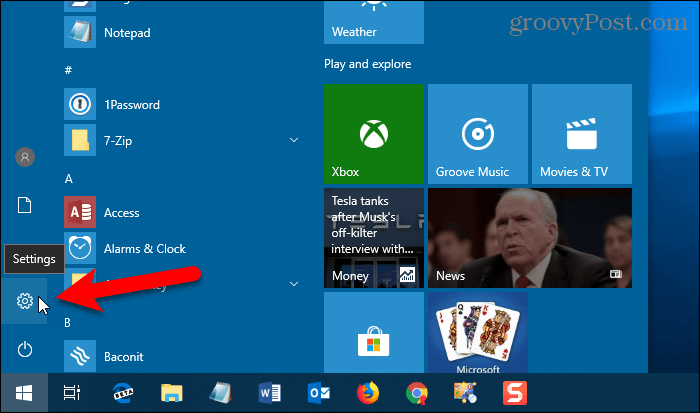
Kliknite Računi na Nastavitve pogovorno okno.
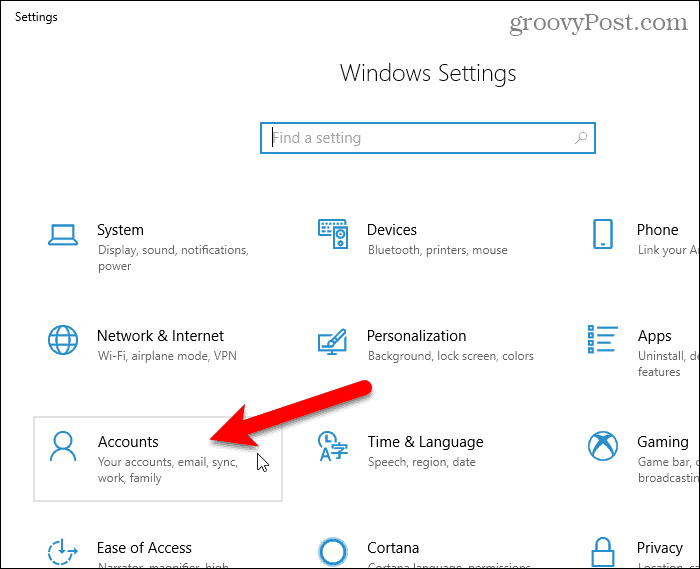
Kliknite Vaše podatke na levem podoknu.
Nato kliknite Namesto tega se prijavite z lokalnim računom povezava na desni.
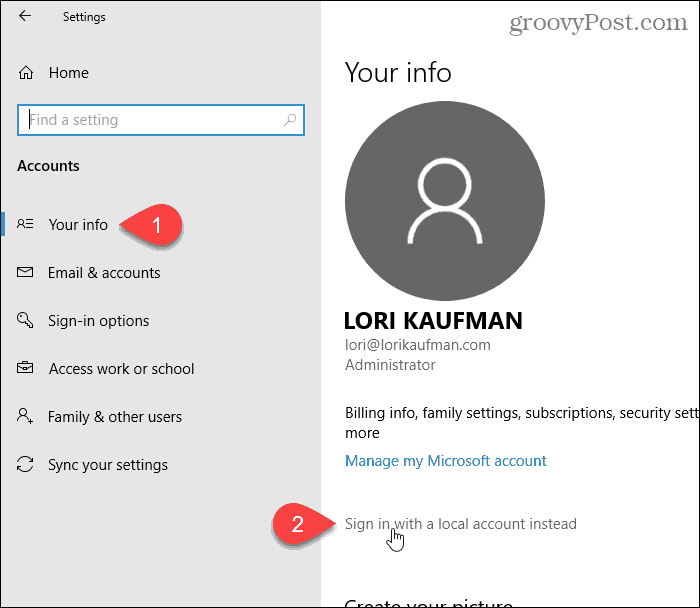
Vnesite geslo za Microsoftov račun v polje Trenutno geslo.
Nato kliknite Naslednji.
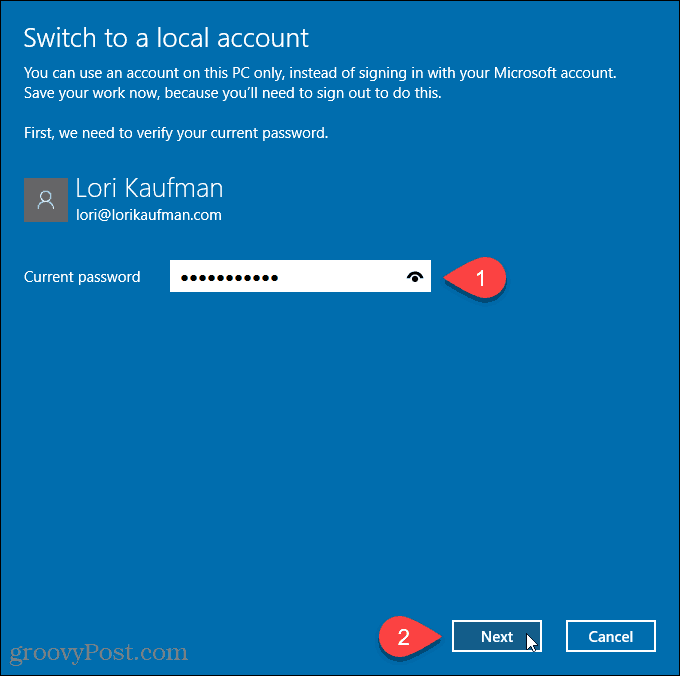
Vnesite a Uporabniško ime za lokalni račun. Nato vnesite a Geslo in Ponovno vpišite geslo.
Dodajte Namig za geslo če želite pomagati si zapomniti geslo.
Kliknite Naslednji.
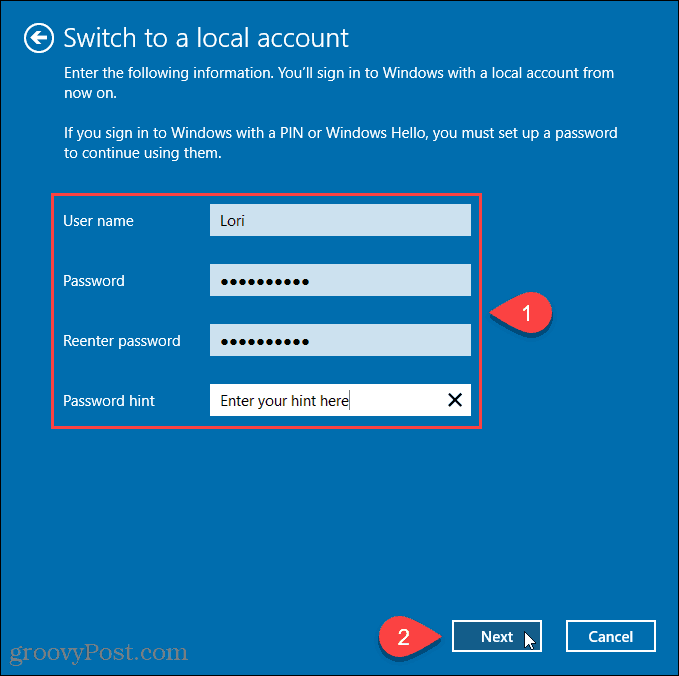
Kliknite Odjavite se in zaključite.
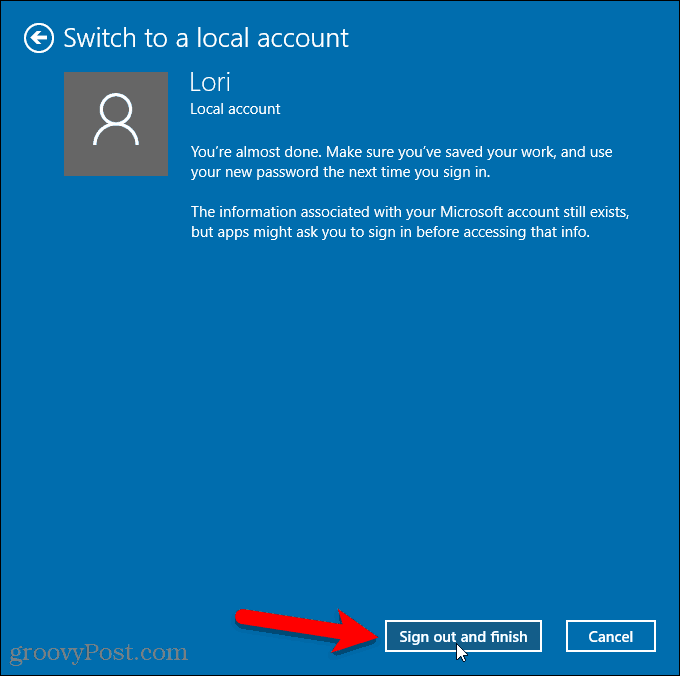
Zdaj kliknite ime novega lokalnega uporabniškega računa v spodnjem levem kotu prijavnega zaslona.
Nato vnesite novo geslo.
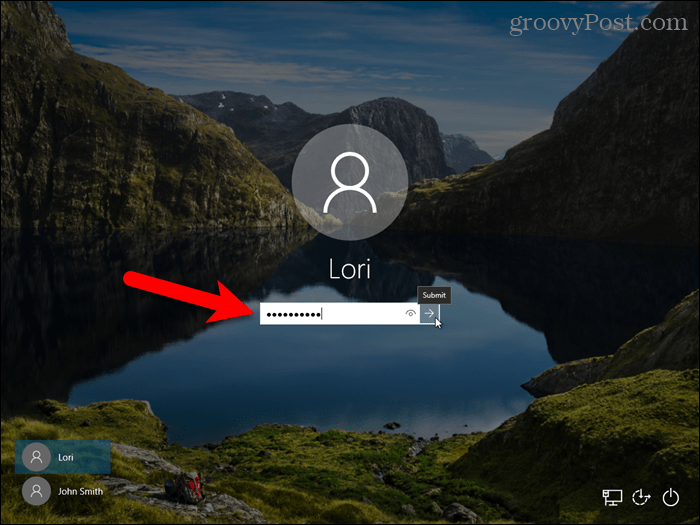
Zdaj imate lokalni račun, toda tu je slaba stran
Več razlogov je, da želite ustvariti lokalni račun, vendar ne pozabite, da ta uporabnik ne bo mogel sinhronizirati svojih nastavitev v računalnikih - to vključuje Mail, Groove Music. V račun OneDrive se lahko prijavite s pomočjo Aplikacija OneDrive tudi če uporabljate lokalni uporabniški račun Windows.